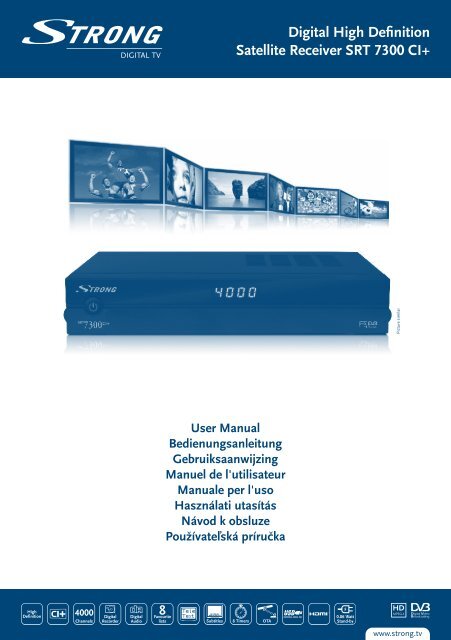digital High definition satellite Receiver sRT 7300 ci+ - STRONG ...
digital High definition satellite Receiver sRT 7300 ci+ - STRONG ...
digital High definition satellite Receiver sRT 7300 ci+ - STRONG ...
You also want an ePaper? Increase the reach of your titles
YUMPU automatically turns print PDFs into web optimized ePapers that Google loves.
user manual<br />
Bedienungsanleitung<br />
Gebruiksaanwijzing<br />
manuel de l'utilisateur<br />
manuale per l'uso<br />
Használati utasítás<br />
návod k obsluze<br />
Používateľská príručka<br />
<strong>digital</strong> <strong>High</strong> defi nition<br />
<strong>satellite</strong> <strong>Receiver</strong> <strong>sRT</strong> <strong>7300</strong> <strong>ci+</strong><br />
Picture similar
Fig. 1<br />
Fig. 2<br />
Fig. 3<br />
1 3<br />
1<br />
2 3<br />
1<br />
4<br />
6<br />
9<br />
9<br />
11<br />
13<br />
15<br />
16<br />
18<br />
19<br />
22<br />
23<br />
26<br />
28<br />
2 4<br />
4 7 9 10<br />
5 6 8<br />
2<br />
3<br />
5<br />
7<br />
8<br />
10<br />
8<br />
12<br />
14<br />
17<br />
21<br />
20<br />
25<br />
24<br />
29<br />
27
Fig. 4<br />
Fig. 5<br />
Fig. 6<br />
SCART<br />
A B<br />
C<br />
HDMI<br />
A B<br />
C<br />
A A<br />
B<br />
C
26 Dec 2012 18:25<br />
PART 4 • Français<br />
TABLE dEs mATièREs<br />
1.0 inTRoducTion 2<br />
1.1 Instructions de sécurité 2<br />
1.2 Emballage 3<br />
1.3 Première installation 3<br />
1.4 Accessoires 3<br />
1.5 Utilisation d’un périphérique USB 4<br />
2.0 VoTRE RécEPTEuR 4<br />
2.1 Code PIN par défaut : 0000 4<br />
2.2 Face avant 4<br />
2.3 Face arrière 4<br />
2.4 Télécommande 4<br />
3.0 connExions 5<br />
3.1 Connexion via câble péritel 5<br />
3.2 Connexion via câble HDMI 6<br />
3.3 Connexions à plusieurs paraboles fixes avec DiSEqC1.0 6<br />
3.4 Connecter et utiliser l’extension IR 6<br />
4.0 PREmièRE insTALLATion 6<br />
4.1 Sélection langue 6<br />
4.2 Réglages Système 6<br />
4.3 Sélection <strong>satellite</strong> 7<br />
4.4 Mode Scan 7<br />
4.5 Ajustement Signal 7<br />
4.6 Réglages des chaînes 8<br />
5.0 GuidE RAPidE d’uTiLisATion dE VoTRE RécEPTEuR 8<br />
6.0 oPéRATion 8<br />
6.1 Changer de chaînes 8<br />
6.2 Bannière d’information 9<br />
6.3 Sélection de la langue audio 9<br />
6.4 Télétexte 9<br />
6.5 Sous-titres 9<br />
6.6 Changer le format Vidéo 9<br />
6.7 EPG (Guide électronique des programmes) 9<br />
6.8 Enregistrement Instantané 10<br />
6.9 TimeShift 10<br />
7.0 mEnu PRinciPAL 10<br />
7.1 Installation 10<br />
7.2 Réglages 12<br />
7.3 Chaîne 14<br />
7.4 Avancé 17<br />
7.5 Jeux 18<br />
8.0 dEPAnnAGE 19<br />
9.0 sPEciFicATions 19<br />
sTRonG déclare que cet article est conforme aux exigences de base et aux autres dispositions et<br />
directives applicables 2004/108/Ec et 73/23/Ec, RoHs 2002/95/Ec.<br />
En raison de nos recherches et développement permanents, Les spécificités techniques, les designs et<br />
apparences des produits sont susceptibles d’êtres modifiés. HDMI, le logo HDMI et « <strong>High</strong>-Definition<br />
Multimedia Interface” sont des marques ou des marques enregistrées appartenant à HDMI Licensing<br />
LLC aux Etats Unis et dans les autres pays. Tous noms de produits et logos sont des marques ou<br />
marques enregistrés de leurs propriétaires respectifs.<br />
© <strong>STRONG</strong> 2013. Tous droits réservés.<br />
1<br />
Français
1.0 inTRoducTion<br />
1.1 instructions de sécurité<br />
ATTEnTion : nE PAs insTALLER LE RécEPTEuR :<br />
Dans un endroit fermé ou mal aéré ;<br />
Directement sur ou sous un autre appareil ;<br />
Sur une surface qui peut obstruer les trous de ventilation.<br />
nE PAs ExPosER LE RécEPTEuR ou sEs AccEssoiREs :<br />
À la lumière directe ou près d’autres appareils qui produisent de la chaleur ;<br />
À la pluie ou à une forte humidité ;<br />
À des chocs qui peuvent endommager d’une façon permanente le récepteur ;<br />
À des objets magnétiques, tels que les haut-parleurs, les transformateurs, etc. ;<br />
À des vibrations intenses;<br />
2<br />
PART 4 • Français<br />
Ne jamais ouvrir le couvercle. Il est dangereux de toucher la partie interne du récepteur. À<br />
l’intérieur, aucune pièce ne peut être réparée par l’utilisateur. La garantie n’est plus valable si<br />
le récepteur est ouvert.<br />
Lorsque le récepteur n’est pas utilisé pendant de longues périodes, il est conseillé de<br />
débrancher le câble de la prise de courant.<br />
Ne pas utiliser de câble endommagé. Il peut s’incendier ou provoquer des décharges<br />
électriques.<br />
Ne pas toucher le câble avec des mains mouillées. Cela peut provoquer des décharges<br />
électriques.<br />
Positionner le récepteur dans un endroit bien aéré.<br />
Assurez- vous que le récepteur est hors tension lorsque vous connectez les câbles.<br />
Ne pas utiliser le récepteur dans un milieu humide.<br />
Lire attentivement ce manuel d’utilisation avant d’installer le récepteur.<br />
cette notice: contient toutes les instructions pour effectuer une installation correcte du<br />
récepteur. Les symboles utilisés sont les suivants:<br />
caractères Gras: indiquent une touche de la télécommande ou de récepteur. Caractères Italiques :<br />
inique une option du menu Affichage sur écran (OSD - On Screen Display)<br />
Afin de garantir le fonctionnement correct du récepteur, il est conseillé de suivre les instructions suivantes :<br />
Lire attentivement le Manuel et suivre parfaitement les instructions fournies.<br />
Si besoin, nettoyer le récepteur avec un chiffon doux légèrement imbibé avec un détergent<br />
neutre après l’avoir débranché de l’alimentation.<br />
Pour nettoyer le récepteur, ne pas utiliser de détergents à base d’alcool ou d’ammoniaque<br />
Ne pas ouvrir le couvercle du récepteur. Risque de décharges électriques. À l’intérieur, aucune<br />
pièce ne peut être réparée par l’utilisateur.<br />
La garantie n’est plus valable si le récepteur est ouvert.
PART 4 • Français<br />
Ne positionner aucun objet sur le récepteur parce que cela peut compromettre le<br />
refroidissement correct des composants internes. .<br />
Vérifier qu’aucun objet ne tombe dans les ouvertures de la ventilation parce que cela peut<br />
provoquer des incendies et des courts-circuits.<br />
Attendre quelques secondes après l’extinction du récepteur avant de le déplacer ou de<br />
débrancher un connecteur ;<br />
Vérifier que le courant correspond au voltage indiqué sur la plaque d’identification à l’arrière<br />
du récepteur.<br />
N’utiliser qu’une rallonge homologuée et des câbles compatibles adaptés au courant<br />
électrique du récepteur.<br />
si après avoir suivi attentivement les instructions contenues dans la notice, le récepteur ne fonctionne<br />
pas correctement, il est conseillé de s’adresser au revendeur ou au réseau d’assistance.<br />
1.2 Emballage<br />
Le récepteur et les accessoires sont emballés et livrés dans un emballage qui les protège des décharges<br />
électrostatiques et de l’humidité. Lorsque l’emballage est ouvert, vérifier que tous les accessoires<br />
indiqués sont présents et les tenir loin de la portée des enfants. Pour déplacer le récepteur d’un lieu à<br />
un autre ou pour le renvoyer sous garantie, l’emballer dans l’emballage original avec ses accessoires. Si<br />
l’emballage original n’est pas respecté, la garantie ne sera plus valable.<br />
1.3 Première installation<br />
Pour la mise en fonction correcte de l’appareil, s’adresser à un installateur qualifié ou suivre avec<br />
attention les instructions suivantes :<br />
Se référer au Manuel d’instructions du téléviseur et de la parabole.<br />
Vérifier que le câble coaxial les connexions du câble sont en bonne état .<br />
Vérifier que le câble péritel et les connexions sont en bonne état<br />
Vérifier que la parabole est connectée correctement au câble et qu’elle est en bonnes conditions.<br />
Les symboles utilisés dans le manuel sont les suivants:<br />
ATTEnTion: il indique un avertissement.<br />
notez: il indique des informations importantes et utiles.<br />
mEnu (caractère gras) il indique une touche de la télécommande ou du récepteur<br />
Aller à (caractère en italique)<br />
1.4 Accessoires<br />
Notice d’utilisation<br />
1 télécommande<br />
1 extension IR<br />
2x piles (type AAA)<br />
notez: ne pas recharger ni court-circuiter les piles et ne pas mélanger des piles différentes.<br />
3<br />
Français
4<br />
PART 4 • Français<br />
1.5 utilisation d’un périphérique usB<br />
Il est recommandé d’utiliser un périphérique de stockage USB 2.0. Si votre périphérique ne<br />
répond pas aux spécifications USB 2 .0 les fonctions enregistrement, lecture et multimédia ne<br />
fonctionneront pas correctement. <strong>STRONG</strong> ne peut pas garantir la compatibilité avec tous les<br />
types de périphérique de stockage USB<br />
Il est fortement non recommandé de ne pas sauvegarder des informations importantes<br />
sur le périphérique USB. Toujours effectuer une sauvegarde des données stockées sur le<br />
périphérique. <strong>STRONG</strong> ne peut pas être tenu responsable pour toute perte de donnée ou<br />
toute conséquence de perte de données.<br />
SVP assurez-vous que le périphérique USB est formaté en FAT/FAT32, ou alors formatez votre<br />
périphérique USB via le récepteur, voir chapitre 7.3.3<br />
2.0 VoTRE RécEPTEuR<br />
2.1 code Pin par défaut : 0000<br />
2.2 Face avant<br />
Fig.1<br />
1. Touche marche/veille Allume ou met en veille le récepteur.<br />
2. connexion usB connectez votre périphérique USB (stick, HDD, etc.) à ce port<br />
3. Affichage LEd Affiche le N° de chaîne ou de l’heure selon le réglage.<br />
4. Baie ci Baie d’interface commune pour votre module d’accès conditionné<br />
2.3 Face arrière<br />
Fig 2.<br />
1. sAT in Connexion à la LNB de votre parabole<br />
2. sAT ouT Boucle retour signal vers un 2éme récepteur<br />
3. Audio (L/R) Connexion à l’entré audio de votre TV ou Hifi<br />
4. VidEo (RcA) Connexion à l’entrée Vidéo RCA de votre TV ou VCR via câble RCA<br />
5. s/PdiF Connexion à un amplificateur audio numérique<br />
6. TV scART Pour connexion à la TV via câble péritel<br />
7. Extension iR Pour connecter l'extension IR<br />
8. Hdmi Pour connexion à la TV via câble HDMI.<br />
9. interrupteur Eteint ou allume l’alimentation électrique<br />
10. câble d’alimentation Ce récepteur requière une alimentation électrique de 100 ~ 240V AC<br />
50 ~ 60Hz (auto sélectionnable). SVP vérifiez la tension électrique<br />
disponible avant le branchement sur le secteur.<br />
2.4 Télécommande<br />
1. q Allumer ou éteindre le récepteur.<br />
2. ! Son en mode muet.<br />
3. [0~9] Changer les chaînes et entrer des valeurs.<br />
Fig. 3.
PART 4 • Français<br />
4. sAT Sélection Satellite<br />
5. TV/R Activer le mode TV ou RADIO.<br />
6. mEnu Afficher le menu principal ou reculer d’un niveau dans le menu<br />
7. ExiT Sortir du menu, reculer d’une étape ou annuler le process en cours<br />
8. pq Changer le programme actuel dans le programme suivant/précédent<br />
lorsque le menu n’est pas actif. Déplacer le curseur en haut/bas<br />
lorsque le menu est actif.<br />
9. tu Augmente/diminue le volume lorsque le menu n’est pas actif. Changer<br />
les valeurs réglées dans une rubrique spécifique du menu lorsque le<br />
menu est actif.<br />
10. oK Activer l’option sélectionnée dans le menu. Afficher la liste des chaînes<br />
11. FAV Commuter entre les listes de chaines favorites et la liste principale.<br />
12. EPG Affiche l’EPG (Guide électronique des programmes)<br />
13. V+/V- Augmenter/diminuer le volume<br />
14. inFo Appuyez une fois pour afficher les informations de la chaîne courante.<br />
Appuyez 2 fois pour afficher les informations sur la fréquence et le<br />
force du signal.<br />
15. Audio Affiche la liste des langues audio disponibles pour la chaîne visionnée.<br />
16. TExT Affiche le télétexte (si disponible)<br />
17. P+/P- Chaînes précédentes / suivantes<br />
18. REd/RcL En mode visionnage permet de retourner à la chaîne précédente<br />
19. VERT/PAusE Bloque/Redémarre l’image.<br />
20. JAunE/suB Afficher la liste des sous-titres<br />
21. BLEuE/V.F. Permet de commuter entre les différentes résolutions d’image<br />
disponibles via HDMI<br />
22. 2 Pause de l’enregistrement ou de la lecture<br />
23. : Retourne à la plage précédente lors d’une lecture de MP3<br />
24. " Avance à la plage suivante lors d’une lecture de MP3<br />
25. 4 Démarre enregistrement du programme en cours<br />
26. 1 Démarre la lecture du fichier sélectionné<br />
27. 6 Avance rapide<br />
28. 5 Retour rapide<br />
29. 3 Stop<br />
3.0 connExions<br />
3.1 connexion via câble péritel<br />
Fig. 4.<br />
A: Connectez la LNB de votre parabole <strong>satellite</strong> à l’entrée <strong>satellite</strong> du récepteur (SAT IN) à l’aide<br />
d’un câble coaxial de bonne qualité et équipé de fiche « F »<br />
B: Connectez la sortie TV SCART (péritel) du récepteur à l’entrée péritel de votre TV à l’aide d’un<br />
câble péritel de bonne qualité<br />
c: Connectez le câble d’alimentation au secteur.<br />
5<br />
Français
6<br />
PART 4 • Français<br />
3.2 connexion via câble Hdmi<br />
Fig. 5.<br />
A: Connectez la LNB de votre parabole <strong>satellite</strong> à l’entrée <strong>satellite</strong> du récepteur ( SAT IN) à l’aide<br />
d’un câble coaxial de bonne qualité et équipé de fiche « F »<br />
B: Connectez la sortie HDMI du récepteur à l’entrée HDMI de votre TV à l’aide d’un câble HDMI<br />
de bonne qualité<br />
c: Connectez le câble d’alimentation au secteur.<br />
3.3 connexions à plusieurs paraboles fixes avec disEqc1.0<br />
A: Connectez les têtes LNB aux entrées du ”Switch” DiSEqC 1.0<br />
B: Connectez la sortie du “switch” DiSEqC 1.0 à l’entrée SAT IN du récepteur.<br />
c: Connectez le câble d’alimentation au secteur.<br />
Fig. 6.<br />
3.4 connecter et utiliser l’extension iR<br />
L’extension IR incluse vous permet de placer le récepteur hors de vue ( dans un meuble) tout en pouvant<br />
le contrôler. Branchez le connecteur de l’extension IR à l’arrière du récepteur. Placez le capteur IR de<br />
manière à ce qu’il puisse recevoir le signal de la télécommande. Une fois l’emplacement du capteur IR<br />
choisi, Retirez le film protecteur de l’adhésif a l’arrière du capteur, et collez le en l’appuyant légèrement<br />
sur la surface où vous désirez le placer.<br />
4.0 PREmièRE insTALLATion<br />
Assurez-vous que le signal du <strong>satellite</strong> est de bonne qualité et que toutes les connexions sont<br />
correctement banchées. En cas de questions oui de difficultés, contactez votre revendeur SVP. Il est<br />
fortement recommandé de suivre attentivement le menu d’installation étape par étape, il vous guidera<br />
lors de l’installation et la recherche des chaînes. Vous pourrez profiter des chaînes HD en numérique<br />
dans quelques minutes<br />
4.1 sélection langue<br />
Lorsque vous allumez le récepteur pour la 1ère fois, le menu sélection langue apparait,, choisissez<br />
avec la langue de votre choix à l’aide des touches pq et appuyer sur oK pour confirmer. Un écran de<br />
bienvenue apparaît, lorsque que vous êtes prêt, Appuyez sur oK pour démarrer l’assistant d’installation,<br />
à toutes les étapes vous pouvez retourner à l’étape précédente en appuyant sur ExiT<br />
4.2 Réglages système<br />
Vous permet de régler : Le pays, Aspect ratio, Mode conversion et la langue des sous-titres, Sélectionnez<br />
à l’aide des touches pq et modifiez les réglages avec les touches tu, pour voir tous les réglages<br />
disponibles de l’option surlignée appuyez sur oK. Une fois tous les réglages effectués aller à NEXT et<br />
appuyez sur oK pour continuer.<br />
4.2.1 Pays<br />
Lorsque vous sélectionnez l'un des pays suivant : "Allemagne, Autriche, Pays-Bas, la Belgique ou<br />
l'Italie", le récepteur proposera des fonctions de management de la liste des chaînes supplémentaires.
PART 4 • Français<br />
Si la Belgique ou les Pays-Bas sont choisis comme pays et ASTRA 19.2E comme <strong>satellite</strong>, les chaînes<br />
opérateurs seront disponibles par l’intermédiaire du tableau de recherche rapide (FST). Cela réservera<br />
les chaines de 1 à 999 pour cette liste de canaux et le classement logique des chaines (LCN) sera actif.<br />
Avec ce mode le tri des canaux est impossible car il se fait automatiquement . Si une nouvelle liste<br />
est disponible, vous obtiendrez automatiquement un message vous prévenant de la mise à jour de la<br />
liste des chaines. Dans la prochaine étape choisissez la liste des chaînes souhaitée et continuer avec<br />
l'Assistant d'installation comme décrit au point 4.4.<br />
4.2.2 Aspect Ratio<br />
Choisissez l’aspect ratio de votre TV. Vous pouvez choisir les options suivantes :Auto, 4:3 ou 16:9.<br />
4.2.3 mode conversion mode<br />
Permet de sélectionner le mode de conversion du 16:9 diffusé regardé sur une TV 4:3. Vous pouvez<br />
choisir les options suivantes: Letterbox (l’image 16:9 sera affichée sur votre écran 4:3 TV avec des barres<br />
noires en haut et en bas de l’image), Pan and scan (le centre de l’image 16:9 sera affiché en plein écran<br />
4:3), Combiné (combinaison de Letterbox et Pan and scan).<br />
4.2.4 sous-titres<br />
Utilisez cette option pour définir la langue des sous-titres ou sélectionnez «off» si vous souhaitez<br />
désactiver les sous-titres.<br />
4.3 sélection <strong>satellite</strong><br />
Les points suivant dépendent du <strong>satellite</strong> sur lequel la parabole est pointée.<br />
La parabole est pointée sur Astra 1C, 1E, 1F ou Hotbird.<br />
A l’aide des touches pqpour sélectionner le <strong>satellite</strong> ASTRA ou Hotbird et appuyer sur la touche oK de<br />
la télécommande. Si votre parabole est pointée vers un autre <strong>satellite</strong> sélectionnez AUTRE, Vous serez<br />
alors dans le menu « Réglages <strong>satellite</strong> vois chapitre 7.1.1<br />
4.4 mode scan<br />
Sélectionnez l’option souhaitée à l’aide des touches pq et appuyez sur oK pour confirmer.<br />
« Tous »recherchera toutes les chaînes disponibles<br />
« Gratuit » recherchera seulement les chaînes en clair<br />
4.5 Ajustement signal<br />
Cet écran vous permet d’ajuster le réglage de votre parabole afin d’obtenir une qualité de signal optimum.<br />
Sélectionnez l’entrée du switch où est connectée la parabole que vous souhaitez ajuster à l’aide des<br />
touches tu, (si votre parabole est directement connectée à votre récepteur choisissez l’entrée 1)<br />
Les barres colorées situées au bas de l’écran indiquent la force et la qualité du signal, Rouge = mauvais<br />
signal, Jaune = Presque correct, Vert = Signal correct<br />
Ajustez votre parabole pour obtenir le meilleur signal possible. Une fois que le signal ne peut plus être<br />
amélioré fixez la parabole et appuyez sur oK pour continuer.<br />
7<br />
Français
8<br />
PART 4 • Français<br />
4.6 Réglages des chaînes<br />
Votre récepteur va maintenant effectuer une recherche automatique des chaînes. Une fois la recherche<br />
terminée, toutes les chaînes trouvées seront sauvegardées, le récepteur s’allumera sur la 1ère chaîne<br />
trouvée. Vous pouvez maintenant profiter de votre récepteur.<br />
notez: aucune chaîne n’est trouvée lors de la recherche, le récepteur affichera le menu<br />
réglages <strong>satellite</strong>, voir chapitre 7.1.1<br />
5.0 GuidE RAPidE d’uTiLisATion dE VoTRE RécEPTEuR<br />
Strong comprend que vous êtes impatient de profiter de votre nouveau récepteur HD. Le guide rapide<br />
suivant vous familiarisera rapidement avec les opérations simples de cet appareil. Cependant nous vous<br />
conseillons de lire entièrement cette notice afin d’obtenir les meilleures performances de votre récepteur<br />
HD <strong>STRONG</strong>.<br />
Pour allumer ou mettre en veille votre récepteur appuyez sur la touche q de la télécommande ou sur le<br />
coté gauche de la face avant du récepteur.<br />
Vous pouvez choisir les chaînes avec les touches pq / P+/P- / [0~9] ou alors en appuyant sur oK pour<br />
afficher la liste des chaînes.<br />
Vous pouvez régler le volume avec les touches V+/V- ou tu buttons.<br />
6.0 oPéRATion<br />
6.1 changer de chaînes<br />
Votre récepteur est permet de changer de chaîne de 3 méthodes.<br />
6.1.1 Accès direct<br />
A l’aide des touches [0~9] de la télécommande. Le N° de chaîne peut être composé de 4 chiffres<br />
Pour afficher à l’écran la liste des chaînes actuellement disponibles, appuyez sur oK en mode Affichage.<br />
À l’aide des boutons , sélectionnez la chaîne et appuyez sur oK pour passer en mode d’affichage Plein écran.<br />
Appuyez sur le bouton RouGE (Filtre) pour filtrer les chaînes par ordre alphabétique. L’alphabet<br />
s’affichera à droite. Sélectionnez la première lettre du nom de la chaîne que l’on veut rechercher dans la<br />
liste, puis appuyez sur oK.<br />
A partir de la liste des chaînes<br />
Les fonctions disponibles sont :<br />
TV/R: Commute entre Radio et TV<br />
SAT: change de <strong>satellite</strong><br />
FAV: Pour commuter sur une liste de chaînes favorites.<br />
6.1.2 A l’aide des touches P+/P-<br />
P+ ou p chaînes au dessus.<br />
P- ou q chaînes en dessous.
PART 4 • Français<br />
6.2 Bannière d’information<br />
Le bandeau d’informations s’affiche lorsqu’on appuie sur le bouton inFo. Il informe sur, le nom du<br />
<strong>satellite</strong>, l’heure et la date, le numéro et le nom de la chaîne ainsi que le nom de l’émission en cours.<br />
Les informations disponibles dépendent du diffuseur<br />
6.3 sélection de la langue audio<br />
Certaines chaînes diffusent certains programmes avec un choix de langue et format Audio. Pour<br />
sélectionner un autre flux Audio appuyez sur la touche Audio et la liste des flux audio disponible<br />
apparaitra sélectionnez avec les touches pq et confirmez en appuyant sur oK.<br />
6.4 Télétexte<br />
Appuyez sur la touché BLEuE pour accéder au télétexte entrez le N° de page que vous souhaitez regarder<br />
à l’aide des touches [0~9]. Les touches colorées de la télécommande permettent d’atteindre les pages<br />
sélectionnées directement. Appuyez sur ExiT pour sortir.<br />
6.5 sous-titres<br />
Certaines chaînes proposent les sous-titres DVB en plusieurs langues. Appuyez sur la touche SUB pour<br />
afficher la liste des langues sous-titres disponibles. Sélectionnez avec les touches pq et confirmez en<br />
appuyant sur oK.<br />
6.6 changer le format Vidéo<br />
Appuyez sur la touche V.F pour changer le format vidéo lorsque vous regardez la TV. La liste des résolutions<br />
disponibles via HDMI apparaitra ; choisissez avec les touches pq. Vous pouvez aussi modifier L’aspect ratio<br />
et le mode de conversion à partir de ce menu sélectionnez l’option avec les touches tu régler avec les touches<br />
pq, une fois tous les réglages souhaités effectués confirmez en appuyant sur oK.<br />
6.7 EPG (Guide électronique des programmes)<br />
L’EPG permet d’afficher le planning des chaînes et de programmer des enregistrements à partir de<br />
ce planning. A ‘laide des touches pq la sélectionnez la chaîne désirée et surlignes votre choix avec<br />
la touche u et pq, appuyez sur oK pour afficher les informations détaillées Les touches colorées<br />
permettent différentes fonctions<br />
RouGE : Avance au jour suivant ;<br />
VERT retour au jour précédent ;<br />
JAunE Retour au jour présent. Information.<br />
notez: la disponibilité de l’EPG dépend du diffuseur.<br />
Programmer une action à partir de l’EPG<br />
Sélectionnez un programme dans l’EPG et appuyez sur la touche BLEuE, vous serez alors dans le menu<br />
programmateur les détails du programmes déjà rentré, vous n’avez plus car faire votre choix d’action :<br />
Lecture ou enregistrement (voir 7.3.4)<br />
9<br />
Français
10<br />
PART 4 • Français<br />
6.8 Enregistrement instantané<br />
Vous pouvez démarrer un enregistrement du programme que vous regardez juste en appuyant sur la<br />
touche 4, appuyez une nouvelle fois sur 4 pour entrer la durée d’enregistrement souhaitée avec les<br />
touches [0~9].<br />
Pendant l’enregistrement, la durée d’enregistrement écoulée est affichée en haut à droite de l’écran<br />
appuyez sur 3 stopper l‘enregistrement<br />
* SVP connectez un périphérique de stockage USB 2.0 avec suffisamment d’espace mémoire libre avant<br />
de démarrer l’enregistrement.<br />
6.9 Timeshift<br />
La fonction TimeShift vous permet de faire une pause sur un programme en direct et de reprendre le<br />
direct sans rien manquer. Appuyez sur 2 pour faire une pause sur le direct. Appuyez à nouveau sur 2<br />
pour reprendre le programme la où vous l’aviez quitté. Appuyez sur 3 pour arrêter la lecture différée.<br />
notez: la fonction Time shift fonctionnera correctement seulement si vous connectez<br />
un périphérique de stockage USB 2.0, ceci est particulièrement vrai avec<br />
les chaînes HD. Des Images ou du son distordus indiquent une vitesse<br />
insuffisante du périphérique USB.<br />
7.0 mEnu PRinciPAL<br />
Tous les réglages important de votre récepteur peuvent être opérés à partir du menu principal. Il est<br />
composé des sous menu suivant :<br />
Installation, Réglages des chaînes, Avancé, Jeux<br />
Appuyez sur la touche mEnu<br />
Sélectionnez un sous-menu à l’aide des touches tu et choisissez une option avec pq et appuyez sur<br />
oK pour accéder au sous-menu<br />
7.1 installation<br />
Le menu installation vous permet de modifier les réglages <strong>satellite</strong>s et de rechercher des chaînes. Il<br />
est composé des sous-menus suivant : Réglages Satellite, Auto Scan, Scan manuel et Editer Satellite.<br />
Sélectionnez un sous-menu à l’aide des touches tu et choisissez une option avec pq et appuyez sur<br />
oK pour accéder au sous-menu<br />
7.1.1 Réglages <strong>satellite</strong><br />
Ce menu permet de modifier les réglages d’un <strong>satellite</strong> donné ou de configurer les paramètres de la<br />
parabole utilisée. Sélectionnez <strong>satellite</strong> avec les touches pq et tu pour sélectionner le <strong>satellite</strong> dont<br />
vous souhaitez modifier les réglages. Pour afficher la liste des <strong>satellite</strong>s disponibles appuyez sur oK<br />
lorsque <strong>satellite</strong> est surligné. Surlignez transpondeurs avec les touches pq et tu pour sélectionner le<br />
transpondeur dont vous souhaitez modifier les réglages. Les barres de signal qui affichent la force et la<br />
qualité sont en bas de l’écran.<br />
Vous pouvez opérer les réglages suivant : type LNB, LO Fréquence, Alimentation LNB, Band (22kHz), Type<br />
Switch ,Entrée Switch, Mode parabole et la Position parabole
PART 4 • Français<br />
Une fois tous les réglages effectués appuyez sur ExiT ou aller au menu suivant ou utilisez les touches<br />
pq pour surligner Aller à et tu pour sélectionner Recherche auto ou Recherche manuelle.<br />
Une fenêtre de confirmation s’affichera appuyez sur oK pour confirmer les modifications ou ExiT<br />
pour annuler<br />
7.1.2 Recherche Automatique<br />
Ce menu permet d’effectuer une recherche automatique sur un ou plusieurs <strong>satellite</strong>s.<br />
A gauche de l’écran une liste de <strong>satellite</strong>s est affichée. Surlignez le <strong>satellite</strong> que vous souhaitez scanner à<br />
l’aides des touches pq et appuyez sur oK pour « cocher » le <strong>satellite</strong> ou appuyez une seconde fois sur<br />
oK pour décocher le <strong>satellite</strong>.<br />
notez: Vous pouvez cocher plusieurs <strong>satellite</strong>s, La recherche automatique s’appliquera<br />
à tous les <strong>satellite</strong>s cochés.<br />
Maintenant sélectionnez les options de recherche désirées à la droite de l’écran utilisez u pq pour<br />
surligné et appuyez ensuite sur oK.<br />
Mode Scan
12<br />
PART 4 • Français<br />
A gauche de l’écran, une liste des <strong>satellite</strong>s disponibles est affichée. A droite de l’écran la liste des<br />
transpondeurs disponibles du <strong>satellite</strong> surligné est affichée.<br />
Ajouter et éditer un transpondeur<br />
A l’aide des touches pq surlignez le <strong>satellite</strong> souhaité et appuyez sur la touche u pour déplacer le sur<br />
lignage sur la liste des transpondeurs. Appuyez sur la touche JAunE pour ajouter un transpondeur ou<br />
utilisé les touches pq pour surligner le transpondeur à éditer ensuite appuyez sue la touche BLEuE<br />
pour ouvrir l’écran d’édition. Naviguez des touches pq tu et modifiez les valeurs à l’aide des touches<br />
[0~9] Une fois tous les réglages effectués appuyez sur la touche VERTE pour démarrer la recherche ou<br />
ExiT pour sortir sans sauvegarder.<br />
Editer un <strong>satellite</strong> existant<br />
Sélectionnez le <strong>satellite</strong> que vous souhaitez éditer à l’aide des touches pq. Appuyez sur la touche<br />
BLEuE pour accéder à l’écran d’édition des <strong>satellite</strong>s.<br />
Pour éditer le nom du <strong>satellite</strong> sélectionnez le nom et appuyez sur la touche oK, un clavier apparaitra<br />
à l’écran. Pour effacer le nom en cours utilisez le symbole « retour » et appuyez sur oK. Pour entrer un<br />
nouveau nom sélectionnez les lettres à l’aides touches tu et appuyez sur oK. Appuyez sur la touche<br />
VERTE pour sauvegarder ou appuyer sur ExiT pour annuler et sortir.<br />
Pour éditer la position d’un <strong>satellite</strong>, sélectionnez Position à l’aide des touches pq et entrez la nouvelle<br />
position à l’aide des touches [0~9]. Pour modifier la localisation sélectionnez localisation à l’aide des<br />
touches pq et modifiez la localisation Est ou Ouesttu Appuyez sur la touche VERTE pour sauvegarder<br />
ou appuyer sur ExiT pour annuler et sortir.<br />
Ajouter un <strong>satellite</strong><br />
Pour ajouter un <strong>satellite</strong>, assurez-vous que le sur lignage n’est pas sur la liste des transpondeurs<br />
(Appuyez sur t en cas de doute) et appuyez sur la touche JAunE. La procédure pour ajouter un <strong>satellite</strong><br />
est la même que pour éditer un <strong>satellite</strong>.<br />
7.2 Réglages<br />
Ce menu permet de configurer les paramètres du système du récepteur. Les sous menus suivant sont<br />
disponibles : Langue, Options sortie, Réglage de l’heure, Contrôle parental et affichage OSD. Choisissez le<br />
sous-menu souhaité pq et appuyez sur oK.<br />
7.2.1 Langue<br />
Permet de sélectionner la langue du Menu, Audio et des sous-titres. Choisissez le sous-menu souhaité<br />
pq, modifiez les valeurs à l’aide des touches tu et appuyez sur oK.<br />
Affichage : Permet de sélectionner la langue du menu à l’écran.<br />
Audio: Permet de sélectionner la langue Audio, le récepteur commutera sur langue<br />
préférée dès quelle sera disponible.<br />
Sous-titres: Les sous-titres s’afficheront dans la langue préférée dès quelle sera disponible.<br />
Pays: Permet de régler le pays de résidence.<br />
Une fois tous les réglages effectués, appuyez sur ExiT, une fenêtre de confirmation s’affichera, appuyez<br />
sur oK pour sauvegarder ou ExiT pour annuler
PART 4 • Français<br />
7.2.2 options sorties<br />
Ce menu permet de configurer les sorties Audio et Vidéo du récepteur. Choisissez le sous-menu souhaité<br />
pq, modifiez les valeurs à l’aide des touches tu et appuyez sur oK.<br />
TV Standard: Choisissez la norme correspondante à votre TV: Auto, NTSC, PAL et SECAM.<br />
Aspect Ratio: Choisissez l’aspect ratio de votre TV 4:3 ou 16:9.<br />
Mode Conversion mode: Permet de sélectionner le mode de conversion du 16:9 diffusé regardé sur une<br />
TV 4 :3. Vous pouvez choisir les options suivantes: Letter-box (l’image 16:9<br />
sera affichée sur votre écran 4:3 TV avec des barres noires en haut et en bas<br />
de l’image), Pan and scan (Le centre de l’image 16:9 sera affiché en plein écran<br />
4:3 ) Combiné (Combinaison de Letter-box et Pan and scan.)<br />
Mode péritel : Sélectionnez RGB pour une meilleure qualité d’image ou CVBS si votre TV n’est<br />
pas compatible RGB<br />
Audio Numérique: Permet de définir le format Audio disponible sur la sortie S/PDIF. Quand réglé<br />
sur PCM, la sortie audio sera toujours en PCM quelque soit le format audio<br />
diffusé. Auto permet d’obtenir l’audio diffusé en sortie. Utilisez cette option si<br />
votre récepteur est connecté à un amplificateur numérique surround. La sortie<br />
audio numérique peut aussi être coupé: réglez Audio numérique sur Off.<br />
Format Vidéo: Ce réglage est seulement disponible lorsque le récepteur est connecté via HDMI, il<br />
permet de sélectionner la résolution à l’écran en fonction de la diffusion et de votre TV<br />
Une fois tous les réglages effectués, appuyez sur ExiT, une fenêtre de confirmation s’affichera, appuyez<br />
sur oK pour sauvegarder ou ExiT pour annuler<br />
7.2.3 Réglage de l’heure<br />
Ce menu permet de régler la manière dont le récepteur collecte et ajuste l’heure. Vous pouvez aussi<br />
ajuster la fonction d’arrêt automatique.<br />
Choisissez le sous-menu souhaité pq, modifiez les valeurs à l’aide des touches tu et [0~9] et appuyez<br />
sur oK.<br />
Affichage de l’heure : permet de définir quand l’heure sera afficher, les choix possible sont OFF,<br />
Toujours, et en veille seulement<br />
GMT: On: Le récepteur utilisera l’heure diffusée. Utilisez les réglages de fuseaux<br />
horaires pour définir le décalage par rapport à l’heure GMT: Off: Vous permet<br />
d’entrer l’heure manuellement. Réglez à l’aide des touches [0~9] dans l’option<br />
heure locale et la date dans l’option date locale et appuyez sur la touche VERTE<br />
pour confirmer.<br />
Arrêt automatique<br />
L’arrêt automatique vous aide à réduire votre consommation électrique. Si activé, le récepteur s’éteindra<br />
automatiquement après une durée donnée sans ordre donnés au récepteur les options sont 1.2.3.4.5.6<br />
heures ou désactivé<br />
Une fois tous les réglages effectués, appuyez sur ExiT, une fenêtre de confirmation s’affichera, appuyez<br />
sur oK pour sauvegarder ou ExiT pour annuler.<br />
13<br />
Français
14<br />
PART 4 • Français<br />
7.2.4 contrôle parental<br />
Ce menu permet d’activer ou de désactiver le verrouillage du Menu et de changer le code PIN. Choisissez<br />
le sous-menu souhaité pq, modifiez les valeurs à l’aide des touches tu et [0~9] et appuyez sur oK.<br />
Verrouillage Menu: si activé un code PIN sera demandé pour accéder aux rubriques du menu principale<br />
(code PIN par défaut : 0000)<br />
Modifier le code PIN : permet de régler son propre code PIN. Sélectionnez modifier code PIN avec les<br />
touches pq et appuyez sur oK.<br />
Une fenêtre avec 3 cartouches apparaitra, entrez votre ancien code PIN (code PIN par défaut : 0000)<br />
ensuite entrez votre nouveau code PIN et entrez le de nouveau pour confirmer. Une fenêtre de<br />
confirmation apparaitra.<br />
Une fois tous les réglages effectués, appuyez sur ExiT, une fenêtre de confirmation s’affichera, appuyez<br />
sur oK pour sauvegarder ou ExiT pour annuler.<br />
7.2.5 Affichage osd<br />
Ce menu vous permet de régler l’OSD comme vous le souhaitez ; Choisissez le sous-menu souhaité<br />
pq, modifiez les valeurs à l’aide des touches tu et [0~9] et appuyez sur oK.<br />
Affichage bannière : Quand réglée sur On, La bannière affichera le nom de la chaîne, le N° de la<br />
chaîne et le programme en cours et à venir à chaque changement de chaîne,<br />
choisissez Off désactiver l’affichage automatique de la bannière.<br />
Durée d’affichage (sec) : permet de régler la durée d’affichage de la bannière de 1 à 10 secondes<br />
Transparence: Permet de régler la transparence de la bannière à l’écran de : 0%, 25%, 50%<br />
and 100%.<br />
Une fois tous les réglages effectués, appuyez sur ExiT, une fenêtre de confirmation s’affichera, appuyez<br />
sur oK pour sauvegarder ou ExiT pour annuler.<br />
notez: Vous trouverez les informations détaillés sur la bannière d’information au<br />
chapitre 6.2 Bannière d’information<br />
7.3 chaîne<br />
Ce menu permet de gérer les chaînes, de configurer les favoris, de lire des fichiers à partir d’un<br />
périphérique USB et Programmer des actions<br />
Ce menu est composé des sous menus suivant : Trier et Editer, Favoris, Explorateur fichier et<br />
programmateur. Choisissez le sous menu de votre choix à l’aide des touches pq et appuyer sur oK.<br />
7.3.1 Trier et éditer<br />
Ce menu permet d’organiser les chaînes dans la liste de chaînes. Sélectionnez le <strong>satellite</strong> pour lequel<br />
vous souhaitez organiser les chaines dans la colonne de gauche, Sélectionnez Tout Sat pour afficher la<br />
liste des chaînes de tous les <strong>satellite</strong>s installés<br />
Trier une liste de chaîne<br />
Choisissez le <strong>satellite</strong> avec les touches pq et commutez entre TV et Radio avec la touche TV/R .<br />
Appuyez sur la touché JAunE pour afficher la fenêtre de tri, Sélectionnez la méthode de trie à l’aide des<br />
touches pq et confirmer en appuyant sur oK.
PART 4 • Français<br />
dé / Verrouiller ou effacer une chaîne sur la liste en cours<br />
Choisissez le <strong>satellite</strong> avec les touches pq et commutez entre TV et Radio avec la touche TV/R<br />
Pour effacer toutes les chaînes de la liste sélectionnée, appuyez sur la touche RouGE, Appuyez sur la<br />
touche VERTE pour confirmer<br />
Pour verrouiller toutes les chaînes de la liste appuyez sur oK. Et appuyez sur la touche VERTE pour<br />
confirmer. Un code PIN sera demandé pour accéder aux chaines verrouillées (Code PIN par défaut : 0000)<br />
supprimer, Editer, déplacer seulement une chaîne<br />
Choisissez le <strong>satellite</strong> avec les touches pq et commutez entre TV et Radio avec la touche TV/R<br />
Allez sur la liste des chaines à droite de l’écran à l’aide de la touche u. Sélectionnez une chaîne avec les<br />
touches pq. Cochez ou décochez la chaine avec en appuyant et / ou ré-appuyant sur la touche RouGE.<br />
Appuyez sur oK pour verrouiller la chaîne sélectionnée Ré-appuyez sur oK pour déverrouiller la chaîne.<br />
Pour déplacer une chaîne appuyez sur la touche JAunE, et sélectionnez le nouvel emplacement souhaité<br />
avec les touches pq et appuyez sur oK pour confirmer.<br />
Pour renommer une chaîne appuyez sur la touche BLEuE. Un clavier apparaitra à l’écran, naviguez avec<br />
les touches pq tu et appuyez sur oK pour entrer les caractères, Appuyez sur la touche VERTE pour<br />
sauvegarder et ExiT pour annuler et sortir<br />
7.3.2 Favoris<br />
Votre récepteur vous permet de créer jusqu’à 8 listes de chaînes favorites,<br />
Choisissez le <strong>satellite</strong> avec les touches pq et commutez entre TV et Radio avec la touche TV/R<br />
Sélectionnez la chaîne que vous souhaitez ajouter à une liste avec les touches pq. Ensuite sélectionnez<br />
la liste de favoris avec la touche FAV, appuyez sur la touche FAV plusieurs fois pour naviguez parmi les<br />
listes disponibles.<br />
Les listes suivantes sont disponibles : Info, Film, Musique, Sport, Education, Vie, enfance, Loisir. Appuyez<br />
sur oK pour placer la chaîne préalablement sélectionnée dans la liste favoris choisie. Pour supprimer<br />
une chaîne d’une liste, sélectionnez la chaîne avec les touches pqtu et appuyez sur oK<br />
Une fois tous les réglages effectués, appuyez sur ExiT, une fenêtre de confirmation s’affichera, appuyez<br />
sur oK pour sauvegarder ou ExiT pour annuler.<br />
notez: Supprimer une chaîne d’une liste favoris de supprime pas la chaîne de la liste<br />
principale<br />
7.3.3 Explorateur fichier<br />
L’explorateur de fichiers peut être utilisé pour la lecture de programmes enregistrés auparavant, de<br />
fichiers musique MP3 ou regarder des photos. Lorsque l’explorateur est ouvert le nom du périphérique<br />
USB connecté est affiché à droite de la fenêtre. Appuyez sur oK ou upour entrer dans le périphérique<br />
USB et afficher le contenu, seuls les fichiers compatibles à la lecture seront affichés. Sélectionnez le<br />
fichier ou dossier souhaité à l’aide des touches pqappuyez oK pour l’ouvrir ou démarrer la lecture<br />
Pour formater le périphérique USB, appuyez sur la touche JAunE lorsque vous êtes sur le dossier racine.<br />
Attention le formatage fonctionne uniquement sur les disques durs<br />
Appuyez sur touche VERTE, pour retirer le périphérique en toute sécurité<br />
15<br />
Français
16<br />
PART 4 • Français<br />
ATTEnTion: Le formatage supprimera toutes les données et informations stockées sur le<br />
périphérique USB. Strong ne peut être tenu responsable pour tout dommage ou<br />
perte de données. SVP effectuez une sauvegarde des données stockées sur votre<br />
périphérique avant de l’utiliser avec le récepteur.<br />
Lecture des programmes préalablement enregistrés<br />
Tous les programmes enregistrés seront stockés dans le dossier DVR. Ouvrir ce dossier comme décrit<br />
ci-dessus et sélectionnez l’enregistrement et appuyez sur oK pour commencer la lecture.<br />
Les fonctions suivantes sont disponibles : II : pause. I> et
PART 4 • Français<br />
7.3.4 Programmateur<br />
pq permet de sélectionner un des huit blocs de programmation. Appuyez sur oK .<br />
pq Permet de commuter entre les différents réglages, ajustez les valeurs avec les touches tu ou [0~9]<br />
Cycle: Choisissez entre : Une fois, Quotidien, Hebdomadaire.<br />
Date: Cycle « une fois » : Appuyez sur oK pour afficher le calendrier. Choisissez la<br />
date avec les touches pqtu et appuyez sur oK pour confirmer.<br />
Cycle Hebdomadaire : Sélectionnez le jour de la semaine avec les touches.<br />
Heure: Utilisez les touches [0~9] pour entrer l’heure de début.<br />
Action: Avec les touches tu choisissez entre lecture et enregistrement.<br />
Channel: Appuyez sur oK pour afficher la liste des chaînes et sélectionnez un chaîne<br />
avec les touches pq .<br />
Durée: Entrez la durée souhaitée avec les touches [0~9].<br />
Une fois tous les réglages effectués, appuyez sur ExiT, une fenêtre de confirmation s’affichera, appuyez<br />
sur oK pour sauvegarder ou ExiT pour annuler.<br />
supprimer un programme<br />
Sélectionnez un bloc programme avec les touches pq et appuyez sur la touche RouGE. une fenêtre de<br />
confirmation s’affichera, appuyez sur oK pour sauvegarder ou ExiT pour annuler.<br />
notez: si un programme est en conflit avec un autre ou si le l’heure et / ou la date<br />
rentrées sont dépassées un message d’avertissement s’affichera et vous<br />
demandera de modifier votre programmation.<br />
7.4 Avancé<br />
Ce menu vous donne accès aux fonctions suivantes: Interface commune, Info System ,<br />
Mise à jour USB, OTA et réglage Usine.<br />
7.4.1 interface commune<br />
Ce récepteur est équipé d’une baie d’interface commune, qui avec différents modules d’accès<br />
conditionné et une carte à puce disposant de droits activés permet l’accès à différents services cryptés et<br />
« pay per view ». Selon le module utilisé vous pouvez accéder aux informations concernant : La carte à<br />
puce, le logiciel chargé et la langue.<br />
Les programmes que vous pouvez décrypter dépendent du module d’accès conditionné et de la carte<br />
utilisés.<br />
7.4.2 info système<br />
Affiche les versions du logiciel et du matériel et notre adresse internet www.strong.tv . appuyez sur ExiT<br />
pour sortir.<br />
7.4.3 mise à jour usB<br />
Cette fonction vous permet d’effectuer une mise à jour du logiciel à partir d’un périphérique de stockage<br />
USB. Vous pouvez aussi exporter votre liste de chaîne vers un périphérique de stockage USB.<br />
17<br />
Français
18<br />
PART 4 • Français<br />
Exporter la liste des chaînes<br />
Entrez dans le menu mise à jour USB Update et appuyez sur la touche BLEuE. Suivre les instructions<br />
affichées à l’écran, cette fonction nécessite un périphérique USB correctement formaté.<br />
mise à jour logiciel<br />
Le fichier de mise à jour doit être placé sur le dossier racine du périphérique USB. Connectez<br />
le périphérique USB au récepteur et entrez dans le menu mise à jour USB update. Une fenêtre<br />
d’avertissement s’affichera, appuyez sur oK pour démarrer.<br />
ATTEnTion: NE JAMAIS ETEINDRE LE RECEPTEUR OU DECONNECTER LE<br />
PERIPHERIQUE USB PENDANT LE PROCESSUS DE MISE A JOUR. Cela<br />
pourrait endommager le récepteur et la garantie ne serait plus valable.<br />
7.4.4 oTA<br />
La fonction OTA (Over the Air) vous permet de rechercher les mises à jour logiciel disponibles par<br />
<strong>satellite</strong>. SVP demander à votre revendeur ou visiter de notre site interne www.strong.tv<br />
ATTEnTion: NE JAMAIS ETEINDRE LE RECEPTEUR OU DECONNECTER LE<br />
PERIPHERIQUE USB PENDANT LE PROCESSUS DE MISE A JOUR. Cela<br />
pourrait endommager le récepteur et la garantie ne serait plus valable.<br />
7.4.5 Réglage usine<br />
Le réglage usine restaurera votre récepteur dans son état logiciel d’origine. Un code PIN vous sera demandé<br />
(Défaut PIN:0000). Après le réglage usine le récepteur démarrera avec l’assistant d’installation.<br />
ATTEnTion: Le réglage usine supprimera toutes les données et vos réglages personnels..<br />
7.5 Jeux<br />
Votre récepteur possède 4 jeux.<br />
Sélectionnez un jeu (Sudoku, Tetris, Snake or Box) et appuyez sur oK et suivez les instructions à l’écran.
PART 4 • Français<br />
8.0 dEPAnnAGE<br />
Il peut y avoir plusieurs raisons au fonctionnement anormal du récepteur. Examinez le récepteur suivant<br />
les procédures exposées ci-après. Si le récepteur ne fonctionne pas correctement après l’avoir examiné,<br />
n’hésitez pas à contacter le revendeur. Ne pas ouvrir le capot du récepteur. Ceci peut provoquer une<br />
situation à risques et votre garantie de serait plus valable.<br />
symptômes causes solutions<br />
L'afficheur LED sur la façade<br />
avant ne s'allume pas.<br />
Le câble d’alimentation n’est pas branché. Vérifiez que le câble d’alimentation est<br />
branché dans la prise murale.<br />
Pas d'image ni de son Branchement erroné de la sortie Audio/<br />
Video du récepteur à la TV. Coupure du<br />
son (Audio). Arrêt de la TV.<br />
Pas d’image Le récepteur ne reçoit pas de signal.<br />
Valeurs erronées de certains paramètres<br />
du tuner. Erreur d’orientation de la<br />
parabole<br />
La télécommande ne<br />
fonctionne pas<br />
Le périphérique de stockage<br />
USB ne fonctionne pas<br />
correctement.<br />
Le périphérique de stockage<br />
USB HDD ne démarre pas<br />
The récepteur se met en<br />
veille automatiquement.<br />
Les piles de la télécommande ne sont pas<br />
en place ou sont épuisées.<br />
Reliez correctement la sortie Audio/<br />
Vidéo du récepteur à la TV. Appuyez sur le<br />
bouton muTE. Allumer la TV.<br />
Vérifiez le câble d’antenne, remplacez le<br />
câble, ou reliez solidement le câble au<br />
récepteur. Réglez correctement les valeurs<br />
des paramètres du tuner dans le menu<br />
d’installation. Vérifiez l’intensité du signal<br />
avec un analyseur de spectre et réglez<br />
correctement la parabole.<br />
Vérifiez si les piles sont introduites<br />
correctement dans la télécommande.<br />
Contrôler les piles et, si elles sont<br />
épuisées, les remplacer dans la<br />
télécommande.<br />
Mauvais formatage. Formater Le périphérique de stockage USB<br />
à partir du récepteur dans menu > chaînes<br />
l>Explorateur fichiers.<br />
Alimentation HDD trop faible. Connectez une alimentation<br />
supplémentaire à Le périphérique de<br />
stockage USB HDD.<br />
L’arrêt automatique est activé et à atteint la<br />
durée réglée (défaut 3h).<br />
Allez dans le menu Réglage>Réglage de<br />
l’heure et réglez Arrêt automatique sur<br />
désactivé.<br />
9.0 sPEciFicATions<br />
démodulateur<br />
Démodulation: QPSK, 8PSK<br />
Niveau de symbole d’entrée: DVB-S QPSK : 1 ~ 45 Ms/s<br />
DVB-S2 8PSK/QPSK: 10~30 Ms/s<br />
FEC décodeur: Auto, 1/2, 2/3, 3/4, 5/6, 7/8 in DVB-S mode<br />
1/2, 3/5, 2/3, 3/4, 4/5, 5/6, 8/9, 9/10 in DVB-S2 mode<br />
3/5, 2/3, 3/4, 5/6, 8/9, 9/10 in 8PSK mode<br />
Vidéo décodeur<br />
Niveau de Profil: MPEG-2 MP@ML, MP@HL, MPEG-4 H.264/AVC<br />
Niveau d’entrée: Max. 90 Mbit/s<br />
Aspect ratio: 4:3 Pan & Scan, Letterbox, combiné, plein écran<br />
Frame rate: 25 Hz, 29.977 Hz, 30 Hz<br />
Résolution Vidéo: 576i, 576p, 720p, 1080i<br />
19<br />
Français
Audio décodeur<br />
Décodeur Audio: MPEG-1 Layer 1 & 2, AC3 Downmix<br />
Mode Audio : Mono L/R, Stéréo, AC3<br />
Taux d’échantillonnage : 32, 44.1, 48 kHz<br />
20<br />
PART 4 • Français<br />
Tuner<br />
Type1 F Type, IEC169-24, Femelle<br />
Gamme de fréquence d’entrée: 950 – 2150 MHz<br />
RF impédance: 75 Ohm<br />
Niveau de signal : -75 to -25 dBm<br />
Alimentation LNB: 13/18 V DC (+/- 5%), protection surcharge max. 0.5 A,<br />
versions DiSEqC: 1.0, 1.1, 1.2, GOTO X, tone burst<br />
connexion<br />
SAT IN<br />
SAT OUT<br />
Entrée extension IR<br />
HDMI<br />
TV Péritel (RGB, CVBS, Sortie Audio G/D avec contrôle du volume)<br />
Sorties RCA o - Audio G/D et vidéo CVBS<br />
Sortie audio numérique coaxiale S/PDIF<br />
USB<br />
Fiche compatible CI+<br />
multimédia:<br />
Audio playback – format MP3<br />
Photo – format JPEG, PNG<br />
données Générales<br />
Tensions d’alimentation: 100 - 240 V AC 50/60 Hz<br />
Consommation: max. 20 W, typ. 7.1 W (Sans périphérique)<br />
Consommation en veille Power: 0.83 W (Sans périphérique)<br />
Température de fonctionnement: +0°C to +40°C<br />
Température de stockage: -10 °C to +70°C<br />
Gamme d’humidité de fonctionnement: 25 ~ 75% RH, non-condensée<br />
Taille (L x H x P) en mm: 230 x 44 x 165<br />
Poids: 0.79 kg